Ponekad tipkovnica možda neće ispravno funkcionirati, na primjer, neke tipke mogu prestati raditi ili neke tipke mogu nastaviti s automatskim tipkanjem. Ovo je problem povezan s hardverom. Iako ovaj problem možete riješiti zamjenom tipkovnice, to može biti skupa stvar za prijenosno računalo.
Pa, je li njihov jednostavan izlaz? Da svakako. Doznajmo kako riješiti ovaj problem.
1. metoda: Kad znate koji ključ ima problem
Korak 1: Idite na svoj preglednik, zalijepite donju vezu za KeyTweak u adresnom pregledniku i pritisnite Unesi.
https://www.majorgeeks.com/files/details/keytweak.html
Sada kliknite na preuzimanje datoteka gumb za preuzimanje postavljene datoteke.
Korak 2: Kad završite s instaliranjem softvera, otvorite KeyTweak softvera i na karti tipkovnice odaberite tipku koja ne radi ili stvara problem. Sada kliknite na Onemogući.
Na primjer, za nas razmaknicu tipka ne radi, pa smo odabrali razmaknica (61) tipka i pritisnuta Onemogući.
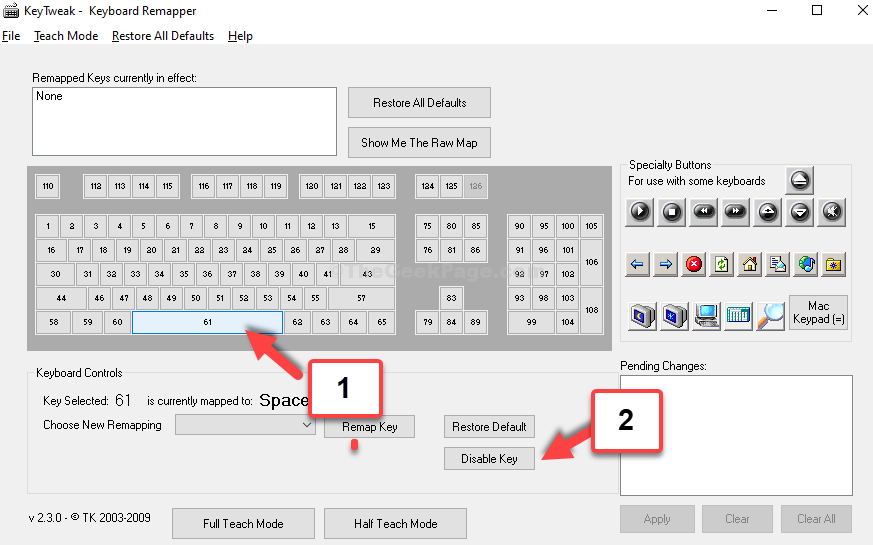
Korak 3: Sada možete ponovo mapirati svoj razmaknicu ključ drugog ključa koji jedva koristite.
Na primjer, imamo prijenosno računalo Dell koje ima dva ALT tipke na obje strane razmaknicu. Dakle, preimenovat ćemo razmaknicu ključ za 2. ALT tipka na desnoj strani razmaknicu.
Kliknite na Način rada s pola podučavanja i u dijaloškom okviru koji se otvori kliknite na Skenirajte jedan ključ.

Korak 4: Sada pritisnite tipku na tipkovnici za koju je sada želite koristiti razmaknicu. Ovdje smo pritisnuli ALT tipku na našoj tipkovnici.
Sada odaberite Ključ odredišta s padajućeg popisa. Ovo bi trebao biti ključ koji ne funkcionira i želite se promijeniti. Dakle, mi ćemo odabrati Prostor ključ ovdje.
Zatim kliknite na Remap.
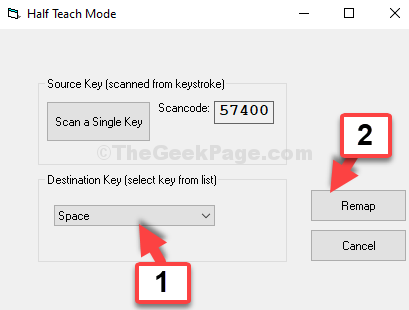
Korak 5: Sada kliknite na Prijavite se a zatim u odzivu kliknite Da. Ponovo pokrenite računalo da bi promjene bile učinkovite.
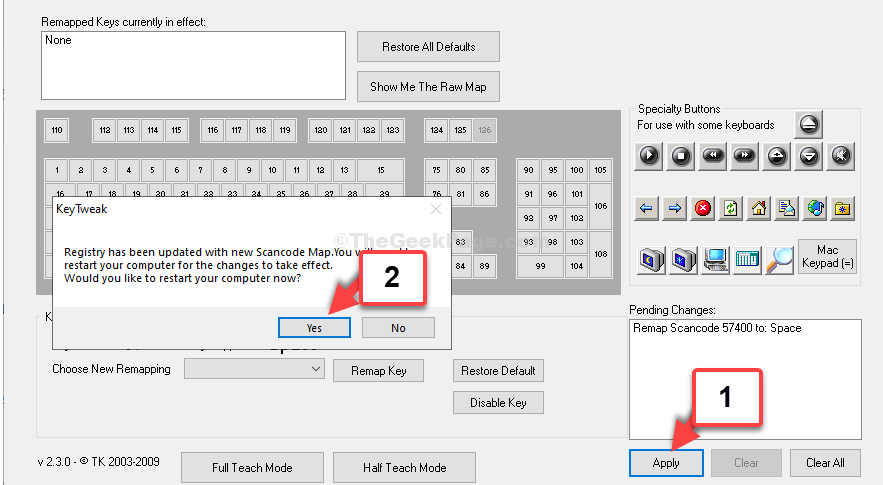
Ovo će riješiti vaš problem. Međutim, kada ne znate koji ključ stvara problem, pokušajte s drugom metodom.
2. metoda: Kada ne znate koji ključ stvara problem
Korak 1: Idite na svoj preglednik, zalijepite donju vezu u adresni preglednik i pritisnite Unesi.
https://www.passmark.com/products/keytest/
Sada kliknite na preuzimanje datoteka gumb za preuzimanje postavljene datoteke.
*Bilješka - Ovo je plaćeni softver, pa ćete za nastavak prvo morati kupiti licencu.
Korak 2: Jednom instalirani, možete pritisnuti tipke na mapi tipkovnice kako biste provjerili koja je tipka neispravna. Oni koji rade u redu bit će označeni zelenom bojom, a tipke / tipke koje su neispravne crvenom bojom.
Nakon što utvrdite koji je ključ neispravan, možete isprobati Metoda 1 da biste ga onemogućili i preimenovali ključ u drugi.


